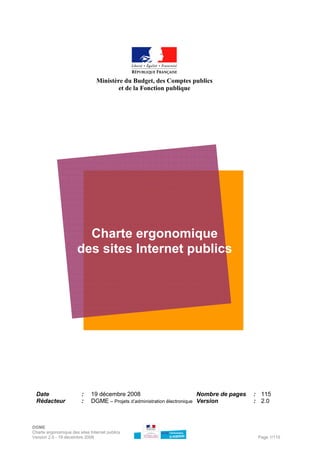
Charte Ergonomique Servicepublic Fr
- 1. Ministère du Budget, des Comptes publics et de la Fonction publique Charte ergonomique des sites Internet publics Date : 19 décembre 2008 Nombre de pages : 115 Rédacteur : DGME – Projets d’administration électronique Version : 2.0 DGME Charte ergonomique des sites Internet publics Version 2.0 - 19 décembre 2008 Page 1/115
- 2. FICHE DE CONTROLE DU DOCUMENT Version Date Rédacteur Modification 1.0 30 juin 2008 DGME Initialisation du document 2.0 19 décembre 2008 DGME Prise en compte remarques du groupe pilote et du club des webmestres DGME Charte ergonomique des sites Internet publics Version 2.0 - 19 décembre 2008 Page 2/115
- 3. TABLE DES MATIERES 1. REGLES D’ORDRE GENERAL...................................................................................................................... 9 1.1. ARCHITECTURE DE L’INFORMATION .............................................................................................................. 9 1.1.1. Définition de l’architecture de l’information........................................................................................ 9 1.1.2. Largeur et profondeur d’un site.......................................................................................................... 10 1.2. SYSTEMES DE NAVIGATION.......................................................................................................................... 11 1.2.1. Système de navigation principal et secondaire................................................................................... 12 1.2.1.1. Système de navigation horizontal .................................................................................................................... 13 1.2.1.2. Système de navigation vertical ........................................................................................................................ 14 1.2.1.3. Système de navigation par onglets................................................................................................................... 15 1.2.1.4. Combinaison des différents systèmes de navigation ........................................................................................ 16 1.2.2. Autres éléments d’orientation et de navigation................................................................................... 17 1.2.2.1. Fil d’Ariane (chemin de navigation) ................................................................................................................ 17 1.2.2.2. Adresse du site (URL) ..................................................................................................................................... 18 1.2.2.3. Zone de fonctions transverses (liens utilitaires) ............................................................................................... 19 1.2.2.4. Pied de page..................................................................................................................................................... 20 1.2.3. Positionnement des systèmes de navigation (zoning) ......................................................................... 20 1.2.3.1. Exemple 1 de zoning........................................................................................................................................ 21 1.2.3.2. Exemple 2 de zoning........................................................................................................................................ 22 1.2.4. Cas particulier de la navigation guidée.............................................................................................. 23 1.3. LISIBILITE.................................................................................................................................................... 25 1.3.1. Polices de caractères .......................................................................................................................... 25 1.3.2. Utilisation des styles ........................................................................................................................... 26 1.3.3. Couleurs.............................................................................................................................................. 27 1.3.4. Pictogrammes et icônes ...................................................................................................................... 28 1.3.5. Lisibilité cognitive............................................................................................................................... 31 1.3.5.1. Titres et hiérarchisation de l’information......................................................................................................... 31 1.3.5.2. Regroupement de l’information ....................................................................................................................... 32 1.3.5.3. Faciliter la compréhension de l’information présentée .................................................................................... 32 1.3.6. Aspects linguistiques........................................................................................................................... 33 1.4. CONSIDERATIONS TECHNIQUES ................................................................................................................... 34 1.4.1. Navigateurs......................................................................................................................................... 34 1.4.1.1. Compatibilité des navigateurs.......................................................................................................................... 34 1.4.1.2. Fonctions navigateur........................................................................................................................................ 35 1.4.2. Résolutions d’écran ............................................................................................................................ 37 1.4.2.1. Résolution pour écrans standards..................................................................................................................... 37 1.4.2.2. Résolution pour écrans spécifiques.................................................................................................................. 38 1.4.2.3. Résolutions pour appareils mobiles ................................................................................................................. 38 1.4.3. Langages et normes de développement............................................................................................... 39 1.4.3.1. Langages .......................................................................................................................................................... 39 1.4.3.2. Normes de développement............................................................................................................................... 40 1.4.3.3. Cadres (frames)................................................................................................................................................ 41 1.4.4. Technologies ....................................................................................................................................... 41 1.4.5. Recours aux plug-ins, scripts et applets.............................................................................................. 42 1.5. SITES ACCESSIBLES APRES AUTHENTIFICATION ........................................................................................... 43 1.5.1. Principe de continuité du mode visiteur au mode authentifié ............................................................. 43 1.5.2. Authentification................................................................................................................................... 44 1.5.3. Déconnexion ....................................................................................................................................... 45 1.5.4. Gestion des informations personnelles ............................................................................................... 46 1.6. REFERENCEMENT MUTUEL DES SITES PUBLICS............................................................................................. 47 1.6.1. Cas de service-public.fr ..................................................................................................................... 47 1.6.2. Cas de mon-service-public.fr .............................................................................................................. 47 1.7. STAT@GOUV .............................................................................................................................................. 48 1.8. ARCHIVAGE ................................................................................................................................................. 49 2. REGLES SUR LES OBJETS .......................................................................................................................... 51 2.1. LIENS HYPERTEXTES.................................................................................................................................... 51 2.1.1. Utilisation des liens ............................................................................................................................ 51 2.1.2. Présentation des liens ......................................................................................................................... 52 DGME Charte ergonomique des sites Internet publics Version 2.0 - 19 décembre 2008 Page 3/115
- 4. 2.1.3. Signification des liens ......................................................................................................................... 53 2.1.4. Liens de type « ancre » ....................................................................................................................... 53 2.2. FICHIERS EN TELECHARGEMENT .................................................................................................................. 54 2.2.1. Téléchargement descendant (download)............................................................................................. 54 2.2.2. Téléchargement montant (upload) ...................................................................................................... 55 2.3. FORMULAIRES ............................................................................................................................................. 56 2.3.1. Présentation et structuration des formulaires..................................................................................... 56 2.3.2. Minimisation de la charge de travail .................................................................................................. 58 2.3.3. Gestion des erreurs de saisie .............................................................................................................. 59 2.3.4. Types de champs de saisie et sélection ............................................................................................... 60 2.3.4.1. Champs libres .................................................................................................................................................. 60 2.3.4.2. Boîte de listes................................................................................................................................................... 61 2.3.4.3. Listes déroulantes ............................................................................................................................................ 62 2.3.4.4. Boutons radio................................................................................................................................................... 62 2.3.4.5. Cases à cocher.................................................................................................................................................. 63 2.3.5. Cas particulier des formulaires CERFA ............................................................................................. 64 2.4. BOUTONS D’ACTION .................................................................................................................................... 64 2.4.1. Libellés des boutons d’action.............................................................................................................. 64 2.4.2. Présentation des boutons d’action...................................................................................................... 65 2.4.3. Les boutons d’action dans un formulaire en ligne.............................................................................. 66 2.5. ARBRES ....................................................................................................................................................... 67 2.6. TABLEAUX................................................................................................................................................... 67 2.6.1. Lisibilité des tableaux ......................................................................................................................... 67 2.6.2. Pagination des tableaux...................................................................................................................... 69 2.6.3. Manipulation des tableaux.................................................................................................................. 70 2.7. IMAGES........................................................................................................................................................ 71 2.7.1. Format, taille et poids des images ...................................................................................................... 71 2.7.2. Présentation des images ..................................................................................................................... 71 2.7.3. Signification des images ..................................................................................................................... 72 2.8. OBJETS MULTIMEDIAS ................................................................................................................................. 73 2.8.1. Objets audio (baladodiffusion ou podcast) ......................................................................................... 74 2.8.2. Objets vidéo ........................................................................................................................................ 76 2.8.3. Animations .......................................................................................................................................... 77 2.9. BANNIERES PROMOTIONNELLES E-REGIE .................................................................................................... 78 3. REGLES SUR LES CONTENUS.................................................................................................................... 81 3.1. PAGE D’ACCUEIL ......................................................................................................................................... 81 3.1.1. Facilités d’accès à la page d’accueil.................................................................................................. 81 3.1.2. Valorisation des contenus de la page d’accueil.................................................................................. 82 3.1.3. Identité commune de la page d’accueil des sites publics.................................................................... 83 3.1.3.1. Le système de navigation principal.................................................................................................................. 83 3.1.3.2. Les liens externes vers des sites publics........................................................................................................... 83 3.1.3.3. Le bloc Marianne............................................................................................................................................. 84 3.1.3.4. Les bannières E-régie....................................................................................................................................... 86 3.1.3.5. La signature du site .......................................................................................................................................... 86 3.1.3.6. Les fonctions transverses ................................................................................................................................. 86 3.1.3.7. Le pied de page................................................................................................................................................ 86 3.1.3.8. Exemple de zoning........................................................................................................................................... 90 3.1.4. Page d’accueil des démarches en ligne .............................................................................................. 91 3.2. AUTRES PAGES SPECIFIQUES ........................................................................................................................ 92 3.2.1. Pages de contenu type « article » ....................................................................................................... 92 3.2.1.1. Présentation d’un contenu de type article ........................................................................................................ 92 3.2.1.2. Longueur du texte ............................................................................................................................................ 93 3.2.1.3. Fonctions associées à l’article.......................................................................................................................... 94 3.2.2. Plan du site ......................................................................................................................................... 95 3.2.3. Page « Contact »................................................................................................................................. 96 3.2.4. Moteur de recherche ........................................................................................................................... 97 3.2.4.1. Généralités ....................................................................................................................................................... 97 3.2.4.2. Recherche avancée........................................................................................................................................... 98 3.2.4.3. Résultat de la recherche ................................................................................................................................... 99 3.2.5. Répertoire des informations publiques ............................................................................................... 99 3.3. CAS DES DEMARCHES EN LIGNE ................................................................................................................. 100 DGME Charte ergonomique des sites Internet publics Version 2.0 - 19 décembre 2008 Page 4/115
- 5. 3.3.1. Présentation des démarches en ligne................................................................................................ 100 3.3.2. Navigation dans la démarche ........................................................................................................... 101 3.3.3. Assistance à l’utilisateur dans la démarche...................................................................................... 102 3.3.3.1. Aide générale de la démarche et aides contextuelles ..................................................................................... 102 3.3.3.2. Questions fréquentes relatives à la démarche ................................................................................................ 103 3.3.3.3. Visite guidée .................................................................................................................................................. 103 3.3.4. Confirmation de la démarche et accusé de réception ....................................................................... 104 3.4. ASSISTANCE A L’UTILISATEUR................................................................................................................... 105 3.4.1. Aide générale .................................................................................................................................... 105 3.4.2. Aides contextuelles............................................................................................................................ 105 3.4.3. Foire aux questions (FAQ) ............................................................................................................... 106 3.4.4. Assistance téléphonique .................................................................................................................... 107 3.5. TERMINOLOGIE.......................................................................................................................................... 108 3.6. CONTENUS 2.0 ........................................................................................................................................... 108 3.6.1. Flux RSS............................................................................................................................................ 109 3.6.1.1. Syndication de flux RSS ................................................................................................................................ 109 3.6.1.2. Production de flux RSS.................................................................................................................................. 110 3.6.2. Widgets ............................................................................................................................................. 111 3.6.3. Mashups............................................................................................................................................ 112 3.6.4. Partage communautaire de contenus................................................................................................ 112 DGME Charte ergonomique des sites Internet publics Version 2.0 - 19 décembre 2008 Page 5/115
- 6. INTRODUCTION Qu’est-ce que l’ergonomie informatique ? L'ergonomie (du grec « ergon » - travail, et « nomos » - loi) est la discipline recherchant l’adéquation entre les caractéristiques humaines et les caractéristiques d’un outil. Apparue dans le domaine de l’optimisation du poste de travail, elle consiste à adapter l’environnement de travail et le comportement de la machine en fonction des caractéristiques du travailleur (et non l'inverse). L'ergonomie informatique a pour objectif l'amélioration du dialogue homme – ordinateur dans deux domaines principaux : l’ergonomie du logiciel et l’ergonomie du Web. La distinction entre ces deux domaines tend d’ailleurs à s’estomper compte tenu des récentes évolutions technologiques. A l’heure où les contenus sur Internet se multiplient, le temps d’accès à l’information recherchée et la facilité d’utilisation d’un site deviennent déterminants. La réflexion sur l’ergonomie des sites Web revêt donc un caractère de plus en plus stratégique à mesure que les usages se généralisent et que la production de sites s’industrialise. La démarche ergonomique consiste à améliorer l’utilisabilité des sites, c'est-à-dire le degré selon lequel un site peut être utilisé, par des utilisateurs identifiés, pour atteindre des buts définis avec efficacité, efficience et satisfaction. Les études en utilisabilité menées auprès des internautes ont ainsi permis d’identifier quelques facteurs de réussite pour un site : un contenu de qualité ; des mises à jour fréquentes ; des temps de téléchargement minimaux ; un usage facile. Pour qu’un site réponde à ces critères, on considère en ergonomie qu’il doit être à la fois utile, c’est-à-dire adapté aux besoins et attentes des utilisateurs, et utilisable, c’est-à-dire facile à appréhender et à utiliser. L’intégration de la dimension ergonomique dans le cycle de développement d’un site Internet est donc indispensable à l’amélioration significative de son degré d’utilité et d’utilisabilité. Pourquoi une charte ergonomique unique des sites publics ? On constate une forte progression du canal Web dans la relation entre les usagers et l’administration, tant en termes de volumes d’échanges que d’augmentation de l’offre de sites et services en ligne. Dans un tel contexte, il est indispensable de maintenir la cohérence du paysage des sites Internet publics. Cette cohérence exige, entre autres, l’adoption de principes communs dans la conception des sites. Il y va de la continuité de la navigation sur les sites publics et de la confiance que les utilisateurs accordent à ceux-ci. DGME Charte ergonomique des sites Internet publics Version 2.0 - 19 décembre 2008 Page 6/115
- 7. C’est pourquoi le Conseil de Modernisation des Politiques Publiques du 12 décembre 2007 a prévu l’adoption d’une charte ergonomique unique pour tous les services en ligne » dans le cadre de l’amélioration de l’accueil des usagers dans les services publics. En offrant une vision cohérente et unifiée des services publics en ligne pour les usagers, cette charte ergonomique commune aux sites Internet publics participe à la démarche d’amélioration de l’accueil via le canal Web. Le respect des principes édictés par cette charte permettra ainsi de garantir pour les sites publics un niveau minimum de confort d'utilisation et d'accessibilité, l'homogénéité des codes visuels courants et des principes de navigation et l'amélioration des processus de conception et d’alimentation en contenu. La charte a donc pour objet de définir un ensemble de règles ergonomiques communes aux interfaces des sites Internet publics. Elle s’inscrit par ailleurs dans le respect des standards du Word Wide Web Consortium (W3C) et des principes d’interopérabilité, d’accessibilité et de sécurité des référentiels généraux (RGI, RGAA, RGS). Quel est le champ d’application de cette charte ? Cette charte fait suite à la charte des téléprocédures publiques (DGME – 2006) qu’elle annule et remplace. Son champ d’application dépasse désormais les sites de démarches en ligne : la charte s’applique en effet à tout site Internet émanant d’un organisme assurant un service public, que celui-ci soit une autorité administrative ou qu’il agisse par délégation d’une telle autorité. Le contenu de la charte vise particulièrement les sites institutionnels ainsi que les sites de services en ligne (notamment les sites de démarches en ligne) de ces organisations. Elle peut éventuellement servir de référence pour les sites événementiels, les sites Intranet ou les applications métier Web, bien que ces cas particuliers nécessitent l’adoption de règles ergonomiques spécifiques. La charte s’applique nécessairement aux sites Internet institutionnels et aux sites de démarches en ligne de l’Etat. Elle peut aussi s’appliquer utilement à tous les autres sites de la sphère publique (juridictions judiciaires et administratives, collectivités territoriales, établissements hospitaliers, établissements publics divers, organismes gérant des régimes de protection sociale, organismes chargés de la gestion d’un service public administratif, établissements de l’Education Nationale, etc.). Que contient cette charte ? Les articles de la charte respectent la structure suivante : une description de la notion abordée dans le chapitre (facultatif) ; les règles d’ergonomie associées à cette notion, classées en deux catégories : • recommandé : ce niveau de préconisation indique que la règle édictée représente une exigence forte de la charte ergonomique ; • utile : ce niveau de préconisation indique que la règle édictée constitue seulement une bonne pratique ergonomique ; Les règles spécifiques à la sphère gouvernementale sont signalées par un pictogramme Marianne. les chapitres issus des référentiels généraux en relation avec la notion d’ergonomie. DGME Charte ergonomique des sites Internet publics Version 2.0 - 19 décembre 2008 Page 7/115
- 8. Il est important de noter que cette charte ergonomique n’est pas une charte graphique : les éléments constituant l’identité graphique des sites restent à l’initiative des administrations émettrices. Cette charte constitue donc le cadre de référence sur lequel pourront s’appuyer les administrations pour réaliser la déclinaison graphique de leurs sites Internet. Par ailleurs, il importe de rappeler que l’ergonomie des sites Internet doit s'accommoder des principes d'accessibilité. Ceux-ci garantissent que l'accès aux services en ligne est donné au plus grand nombre d’utilisateurs, y compris aux personnes atteintes d'un handicap. C’est pourquoi la charte ergonomique est complémentaire du référentiel général d’accessibilité pour les administrations (RGAA), auquel elle fait référence quand les notions d’ergonomie ont impact en matière d’accessibilité. Comment utiliser cette charte ? La charte a vocation à guider les concepteurs et les développeurs de sites Internet publics dans leur démarche de réalisation et d’harmonisation des sites. A ce titre, elle peut être annexée aux cahiers des charges des marchés publics afin de fixer le cadre ergonomique de référence. Ce cadre est à dessein large et exhaustif ; en fonction des objectifs spécifiques des administrations, du public visé, de la nature du message à véhiculer, les administrations pourront bâtir à partir de ce cadre des règles ergonomiques spécifiques. En tant que recueil des bonnes pratiques ergonomiques, la charte peut également être utilisée en tant que support de référence par les chefs de projet, les concepteurs et développeurs, les services de communication. La charte ergonomique fera l’objet d’un processus de révision régulier permettant de l’adapter à l’évolution des usages d’Internet et aux spécificités des administrations. Les évolutions de la charte ayant un impact potentiel sur les sites publics font l’objet d’une concertation au sein du club des webmestres gouvernementaux réunis par le Service d’Information du Gouvernement (SIG). Comment se mettre en conformité La conformité d’un site Internet avec la charte ergonomique repose sur une démarche d’auto- déclaration. Cette déclaration de mise en conformité se fait à partir d’un guide d’auto-évaluation à remplir directement par le responsable du site. A l’issue de l’évaluation, un système de notation indiquera le niveau de respect de la charte. La DGME délivrera alors une attestation de conformité, si le site atteint un seuil minimal de règles respectées. L’émetteur du site peut alors signaler la conformité du site en question dans les mentions légales. Ce dispositif repose donc sur la confiance envers les émetteurs de site, la DGME se réservant toutefois la possibilité de procéder à des sondages pour s’assurer du respect des principes de la charte ergonomique sur les sites ayant effectué une déclaration. DGME Charte ergonomique des sites Internet publics Version 2.0 - 19 décembre 2008 Page 8/115
- 9. 1. REGLES D’ORDRE GENERAL Cette première partie s’attache à définir les règles d’ergonomie d’ordre général dans des domaines clé tels que la navigation à l’intérieur d’un site, la lisibilité et la structuration de l’information. Les aspects techniques liés aux navigateurs, résolutions, langages seront également abordés dans cette partie sous l’angle de l’ergonomie. Des questions plus spécifiques à la sphère publique, tels que le référencement entre sites publics ou les dispositifs d’analyse statistique seront également traités en fin de partie. 1.1. ARCHITECTURE DE L’INFORMATION 1.1.1. Définition de l’architecture de l’information L’architecture de l’information est l’art d’organiser le contenu pour aider les utilisateurs à combler leurs besoins en information. Dans sa définition minimale, l’architecture de l’information consiste en une approche raisonnée de l’organisation de contenus interactifs. De l’architecture de l’information vont donc dépendre la structure, la navigation et l’interactivité de l’application. La définition de l’architecture de l’information est une étape clé dans la conception d’un site. Elle consiste à modéliser la structure d’un site, notamment : le système de navigation ; la structure et l’organisation ; le système de recherche ; le plan de site. Une mauvaise architecture d’information présente donc les risques suivants : un site mal structuré ne permet pas une utilisation efficace, ce qui se traduit par une limitation du trafic ; un site mal structuré est plus long à développer et cela accroît son coût final ; un site mal structuré est plus difficile et couteux à faire évoluer. La définition de l’architecture de l’information permettra de circonscrire précisément le périmètre fonctionnel du site, les contenus traités par le site et l’articulation entre ces contenus. L’architecture de l’information doit être définie dès le début de la conception d’un Recommandé site. Cette étape est d’autant plus critique que le contenu du site est complexe. La définition de l’architecture de l’information d’un site se fait en trois étapes : DGME Charte ergonomique des sites Internet publics Version 2.0 - 19 décembre 2008 Page 9/115
- 10. 1ère étape : recenser de façon exhaustive les contenus (contenus existants, attentes supposées ou exprimées des utilisateurs, etc.) ; 2e étape : catégoriser les contenus afin de les regrouper par affiliation (cette étape peut se faire collectivement sous la forme de tri de cartes, chaque carte correspondant à un contenu) ; 3e étape : structurer les contenus (définition des hiérarchies entre les contenus, des liens transversaux entre les contenus, etc.). Ces étapes sont réalisées en fonction de considérations ergonomiques de base telles que : la rapidité d’accès à l’information (les informations les plus recherchées doivent être accessibles rapidement, la hiérarchie des niveaux d’information doit correspondre à la vision de l’utilisateur, etc.) ; la cohérence des regroupements d’information (regroupement des contenus de même nature, non redondance de l’information, etc.) ; la clarté de l’organisation du contenu (équilibre entre les rubriques, titres de rubriques explicites et compréhensibles par les utilisateurs, etc.). Il est conseillé de définir l’architecture de l’information sur la base d’une hypothèse Utile de parcours logique et cohérent de consultation des utilisateurs. L’architecture de l’information ne doit pas être le simple reflet de la structure organisationnelle de l’administration émettrice. 1.1.2. Largeur et profondeur d’un site L’étape de structuration des contenus va permettre de définir deux notions essentielles de l’architecture du site : La largeur du site : la largeur correspond au nombre d’items (appelés rubriques) par niveau d’information. Par abus de langage, on entend par largeur du site le nombre de rubriques de premier niveau, même si cette largeur varie d’un niveau d’information à l’autre. La profondeur du site : la profondeur correspond au nombre de niveaux d’informations contenus dans le site. DGME Charte ergonomique des sites Internet publics Version 2.0 - 19 décembre 2008 Page 10/115
- 11. Exemple d’architecture de l’information (largeur du premier niveau : 4 ; profondeur = 3) Accueil Accueil 1er niveau L=4 2e niveau P=3 L=3 3e niveau L=2 La définition de l’architecture de l’information aboutit à une cartographie des rubriques du site. L’équilibre entre largeur et profondeur du site répond à quelques principes de bases. Il est conseillé de ne pas dépasser 7 rubriques plus ou moins 2 en largeur par niveau Utile d’information. Au-delà, la mémoire à court terme n’est plus capable d’intégrer l’organisation du contenu. Il est conseillé de ne pas dépasser une profondeur de 3 à 4 niveaux d’information. Utile Au-delà, l’information risque d’être trop enfouie et l’utilisateur sera découragé dans sa navigation. Il est conseillé de trouver un bon compromis entre largeur et profondeur du site : les Utile rubriques et niveaux d’informations doivent être équilibrés et le site ne doit être ni trop large, ni trop profond. 1.2. SYSTEMES DE NAVIGATION Une fois l’architecture de l’information arrêtée, il faut concevoir les éléments qui permettront de garantir une bonne navigation dans le site. Ces éléments, appelés « systèmes de navigation », définissent la manière dont les écrans s’enchaînent (on parle alors de cinématique des écrans) via des outils spécifiques : bandeau de navigation, menus contextuels, fonctions transverses, etc. DGME Charte ergonomique des sites Internet publics Version 2.0 - 19 décembre 2008 Page 11/115
- 12. La navigation dans le site doit être suffisamment cohérente et intuitive pour devenir transparente aux yeux des utilisateurs. Ceux-ci doivent pouvoir se concentrer sur le contenu présenté dans le site et non pas sur la recherche et la compréhension des mécanismes de navigation permettant d’y avoir accès. Par le biais de fils conducteurs (guidage), l’utilisateur doit comprendre rapidement où aller chercher l’information et comment accéder aux fonctionnalités dont il a besoin. La navigation et l’accès aux divers éléments du site se fait au travers des systèmes de navigation généralement classés en deux catégories : les menus ou boutons de navigation, regroupés dans un bandeau de navigation, souvent désignés comme « système de navigation principal » ; les liens ou icônes qui servent d’éléments d’orientation de navigation complémentaires. Ils complètent le système de navigation principal et permettent d’accéder aux différents contenus et fonctionnalités du site. La position de tous les systèmes de navigation doit être constante sur l’ensemble des Recommandé pages du site. Chaque page du site doit comporter des éléments de navigation et de repérage Recommandé permettant à l’utilisateur de répondre à trois questions : Où suis-je ? D’où viens-je ? Où puis-je aller ? Autrement dit, l’utilisateur doit pouvoir localiser la page affichée parmi l’ensemble des pages du site et poursuivre sa navigation en consultant d’autres pages. Il est conseillé de concevoir les éléments de navigation de telle sorte que l’utilisateur Utile puisse accéder aux contenus du site via deux parcours distincts (un chemin principal et un ou plusieurs chemins alternatifs). Que disent les référentiels généraux ? RGAA 13.4 : Fournir des mécanismes de navigation cohérents 13.6 : Regrouper les liens par type de fonction 1.2.1. Système de navigation principal et secondaire Les éléments du système de navigation principal doivent impérativement être visibles Recommandé et présentés de façon cohérente sur toutes les pages du site (format et localisation) sous forme d’un bandeau de navigation (horizontal, vertical ou mixte). Une présentation cohérente diminue grandement la durée d’apprentissage des DGME Charte ergonomique des sites Internet publics Version 2.0 - 19 décembre 2008 Page 12/115
- 13. mécanismes de navigation et favorise le développement de réflexes de navigation chez les utilisateurs. À l’opposé, une présentation incohérente a pour conséquence de favoriser les risques d’erreur dans les choix de navigation. Le système de navigation principal doit indiquer visuellement à l’utilisateur dans quel Recommandé menu ou rubrique il se trouve (mise en surbrillance, code couleur, etc.). L’utilisation d’images cliquables plutôt que de boutons textuels pour la réalisation du Utile bandeau de navigation permet un gain de place. Dans ce cas, un équivalent textuel de chacun des boutons doit être ajouté dans un souci d’accessibilité. En dehors du système de navigation, les boutons d’action doivent être réalisés en mode texte HTML. Voir à ce sujet le chapitre 2.4 – Boutons d’action. Que disent les référentiels généraux ? RGAA 13.5 : Proposer une barre ou un menu de navigation 5.3 – Volet technique : indépendance par rapport aux appareils et à leur RGI IHM 1.2.1.1. Système de navigation horizontal Le système de navigation horizontal est le style le plus courant et il convient à tous les types d’architecture. Il est suffisant pour les sites dont la profondeur n’excède pas trois niveaux de profondeur (au-delà, il faut le coupler avec un système de navigation secondaire). Il consiste à présenter toutes les options de navigation possibles (ou au moins celles de premier niveau) sur chaque page. L’avantage est qu’il permet d’offrir à l’utilisateur une vue d’ensemble de l’architecture du site. L’inconvénient est que la liste des options de navigation peut requérir un espace relativement important dans la page, surtout dans le cas d’un site avec une architecture complexe, ce qui peut réduire considérablement la place réservée au contenu. Le système de navigation horizontal est souvent complété par des menus déroulants et/ou des menus en cascade accessibles à partir du premier niveau d’information. Ces menus apparaissent lors du survol de la zone à l’aide de la souris (ce survol s’appelle « roll-over »). L’avantage de cette navigation permet de limiter le nombre de clics pour l’utilisateur et d’accéder rapidement à l’information recherchée. Quelque soit la solution technique retenue, une attention particulière doit être apportée à l’accessibilité de ce type de système de navigation. Les sites ayant un système de navigation principal horizontal n’excèdent pas trois Utile niveaux de profondeur d’information. DGME Charte ergonomique des sites Internet publics Version 2.0 - 19 décembre 2008 Page 13/115
- 14. Exemple de système de navigation horizontal avec menu déroulant en deuxième niveau et menu en cascade en troisième niveau. Niveau 1 Item 2 Item 3 Item 4 Item 5 Item 6 Item 1 Sous Item 1 Sous Item 2 Niveau 3 Sous Item 3 Sous sous item 1 Sous Item 4 Niveau 2 Sous sous item 2 Sous Item 5 Sous sous item 3 Sous Item 6 Sous sous item 4 Sous sous item 5 1.2.1.2. Système de navigation vertical Le système de navigation vertical peut également être retenu comme système de navigation principal. Il s’apparente à l’arborescence du poste de travail et de ce fait est en général bien compris par les utilisateurs. Il convient particulièrement aux sites souhaitant mettre en valeur la hiérarchie des niveaux d’informations. Il sert de « colonne vertébrale» structurante et rassurante en affichant constamment la position dans l’architecture du site. La navigation dans un système de navigation vertical se fait en cliquant sur les items (menus) constituant les différents niveaux hiérarchiques. Le niveau de navigation en cours est repéré graphiquement (couleur, éclairage, style, etc.). Si un niveau de navigation donné n’est pas déroulé, un visuel distinctif et compréhensible (flèche, signe « + », etc.) invite à le dérouler. Un clic sur cet item déroule le niveau de navigation inférieur. Si un niveau de navigation donné est déroulé, un visuel distinctif et compréhensible (flèche, signe « - », etc.) invite à le refermer. Un clic sur cet item referme tous les niveaux de navigation inférieurs. Ce système présente l’avantage d’occuper peu de place à l’écran mais il nécessite de cliquer sur les éléments pour « plier » et « déplier » les menus, ce qui peut devenir fastidieux en cas de navigation intensive. De plus, il s’accommode mal des navigations transverses puisqu’il ne permet pas de passer directement entre deux sous-niveaux situés dans des branches différentes de l’architecture du site. Le système de navigation vertical est conseillé lorsque le premier niveau Utile d’information est important (gain de place par rapport au système de navigation horizontal limité à environ 7 rubriques) ou lorsqu’il est susceptible d’augmenter régulièrement. Il est en effet plus facile d’ajouter des rubriques verticalement qu’horizontalement. Il convient toutefois de rappeler que la limitation du nombre de rubriques à 7 [± 2] constitue une bonne pratique. Les sites dont les parcours de navigation attendus sont transverses aux rubriques Utile (logique de survol plutôt que d’approfondissement d’une rubrique) ne doivent pas privilégier un système vertical d’arborescence nécessitant de nombreux clics avant d’accéder à la rubrique désirée. DGME Charte ergonomique des sites Internet publics Version 2.0 - 19 décembre 2008 Page 14/115
- 15. Exemple de système de navigation vertical à 4 niveaux Niveau 1 Sous Item 1 Sous Item 2 Item 2 n-2 Niveau 2 Item 2 n-2 Niveau 3 + Item 2 n-3 Item 2 n-4 Item 2 n-4 Niveau 4 Item 2 n-4 Sous Item 3 Sous Item 4 1.2.1.3. Système de navigation par onglets La navigation par onglet constitue un mode de navigation très courant s’apparentant au système de navigation horizontal pour le premier niveau, mais elle ne fait en général pas appel aux menus déroulants. La prise en main par les utilisateurs de ce type de navigation est très aisée et intuitive. Le système de navigation par onglet est particulièrement adapté dans le cas de pages dont le cheminement est déterminé par un ordre établi (formulaires à étapes, démarche en ligne, etc.). Elle structure et facilite le repérage (localisation) de l’utilisateur au sein de l’interface. Voir à ce sujet le chapitre 1.2.4 Cas particulier de la navigation guidée. Il est conseillé de limiter l’utilisation d’un système de navigation par onglet aux Utile architectures ne comprenant que deux voire trois niveaux d’information. Exemple de système de navigation par onglets à deux niveaux Niveau 1 Sous Item 1 Sous Item 3 Sous Item 4 Sous Item 2 Niveau 2 Item 2 n-3 | Item 22 n-3 Item n-3 | Item 2 n-3 | Item 2 n-3 DGME Charte ergonomique des sites Internet publics Version 2.0 - 19 décembre 2008 Page 15/115
- 16. 1.2.1.4. Combinaison des différents systèmes de navigation L’utilisation des différents systèmes de navigation ne se fait pas nécessairement de façon exclusive. En fonction des objectifs du site et des caractéristiques de son contenu, il peut être nécessaire de combiner des systèmes verticaux avec des systèmes horizontaux ou par onglets. Dans le cas où les niveaux d’information ont recours à des systèmes de navigation Recommandé distincts au sein du site (horizontal, vertical, onglets), la hiérarchie entre les niveaux d’information doit être évidente pour les utilisateurs. Le positionnement hiérarchique des différents niveaux d’information ne doit donc pas être source d’ambigüité. Par exemple, en cas de recours à un système horizontal et vertical, le système horizontal prime sur le système vertical. Par conséquent, le premier niveau d’information est réservé au système horizontal et le second niveau d’information est traité par le système vertical. Le graphisme des systèmes de navigation peut également permettre de renforcer la hiérarchie entre les niveaux d’information. Exemple d’un système de navigation combinant un premier niveau affiché horizontalement et les niveaux suivants affichés verticalement Niveau 1 (horizontal) Item 1 Item 2 Item 3 Item 4 Item 5 Item 6 Item 3.1 Niveaux 2 et 3 (verticaux) Item 3.2 Item 3.2.1 Item 3.3 Item 3.4 DGME Charte ergonomique des sites Internet publics Version 2.0 - 19 décembre 2008 Page 16/115
- 17. 1.2.2. Autres éléments d’orientation et de navigation 1.2.2.1. Fil d’Ariane (chemin de navigation) Le fil d’Ariane (également appelé chemin de navigation, chemin de fer ou encore « petit poucet ») est un repère pour la navigation à l’intérieur d’un site Web. Il constitue donc une aide aux systèmes de navigation. Il est constitué d’une suite ordonnée de liens hiérarchiques représentant chacun un niveau de l’arborescence parcouru par l’utilisateur. Il permet ainsi à l’internaute de repérer sa position dans l’arborescence du site. Le fil d’Ariane est recommandé à partir de 3 niveaux de navigation. Recommandé Exemple de fil d’Ariane Chaque élément du fil d’Ariane est un lien hypertexte accessible directement. Le Recommandé niveau de navigation en cours doit être différencié des niveaux supérieurs (par exemple par l’adoption d’un code couleur différent). Le fil d’Ariane doit être facilement repérable par l’utilisateur : l’emplacement le plus Recommandé courant se situe en haut à gauche de l’écran, sous le système de navigation principal et au-dessus du contenu de la page. Les libellés du fil d’Ariane doivent correspondre aux titres des pages afin d’optimiser Utile le référencement de celles-ci par les moteurs de recherche. Si le titre est trop long, il est possible de le raccourcir à une trentaine de caractères suivis de points de suspension. Que disent les référentiels généraux ? RGAA 13.3 : Fournir des informations sur l'architecture générale du site DGME Charte ergonomique des sites Internet publics Version 2.0 - 19 décembre 2008 Page 17/115
- 18. 1.2.2.2. Adresse du site (URL) L’adresse du site – ou URL (Uniform Resource Locator) – participe à l’identification des pages et au repérage dans l’architecture du site, ainsi qu’à son référencement. En ce sens, elle constitue un élément important du système de navigation. Avant toute démarche de création d'un nouveau de domaine, il conviendra de se référer au décret n° 2007-162 du 6 février 2007, relatif à l’attribution et à la gestion des noms de domaine de l’Internet et sur le site de l'AFNIC : http://www.afnic.fr/. L’URL et les chemins associés (le chemin est la chaine de caractère qui suit l’URL Recommandé racine) doivent être signifiants : il est donc important qu'elle soit cohérente avec la structure du site (emplacement des pages dans le site, titre des pages, etc.) afin que les utilisateurs puissent appréhender le contenu d'une page à partir de son adresse. Certains outils de publications génèrent automatiquement des URL du type URL/article=161 ou URL/rubrique=12. Ce type d’URL n’est pas signifiant et doit donc être évité. Concevoir des URL de qualité permet d'optimiser les stratégies de référencement. Utile Une URL doit être explicite sur le contenu du site et de la page permet d’améliorer le classement dans les résultats des moteurs de recherche. Par ailleurs, l’URL est déterminante pour la bonne visibilité du site car elle est susceptible d'être vue par l'utilisateur à de nombreux endroits : dans la barre d'adresse du navigateur ; dans la barre de chargement du navigateur ; sur d’autres sites Web (résultats d'un moteur de recherche, lien sur un site) ; sur des supports divers (plaquettes, présentations, documents bureautiques, etc.). L’écriture d’une URL doit respecter les règles suivantes : Recommandé utilisation exclusive des minuscules sans mélange de casse (pour des raisons évidentes de facilité de saisie et de mémorisation) ; les accents sont proscrits ; les caractères spéciaux sont proscrits ; les séparateurs recommandés sont ‘-’ et ‘_’. S’il est fait mention d’une URL sur une page de site, celle-ci doit toujours être écrite Recommandé en mode texte HTML (et non pas une image cliquable) afin de permettre le copier- coller et faciliter son accessibilité. Une URL simple facilite la visibilité et la mémorisation du site. Pour ce faire, elle Utile doit exclure tout vocabulaire technique et symbole n’ayant aucune signification pour les utilisateurs. Elle doit au contraire adopter des termes compréhensibles et mémorisables. La mémorisation est d’autant plus facile que l’adresse est courte. DGME Charte ergonomique des sites Internet publics Version 2.0 - 19 décembre 2008 Page 18/115
- 19. La création d’un nouveau nom de domaine en .gouv.fr nécessite une demande Recommandé préalable au Département Rédaction & Multimédia du Service d’Information du Gouvernement. Un formulaire d’agrément à compléter sera alors envoyé à l’émetteur du site. Une fois le formulaire dûment rempli et retourné au SIG, celui-ci sera examiné. Le nom de domaine soumis sera évalué en fonction de : sa bonne articulation avec les sites gouvernementaux existants ; sa cohérence avec le contenu du site ; sa pertinence en termes de communication vers le grand public ; sa capacité à être référencé efficacement dans les moteurs de recherche. En cas d’agrément de principe, une lettre d’agrément définitif parviendra au demandant, signé par le directeur du Service d'information du Gouvernement. Après obtention de l’agrément votre demande sera transmise à l'AFNIC, organisme chargé de la gestion des noms de domaine en France. Contact veronique.valentin[at]pm.gouv.fr - 01 42 75 76 56 URL pour les appareils mobiles - Paragraphe en cours de construction 1.2.2.3. Zone de fonctions transverses (liens utilitaires) La zone de fonctions transverses regroupe les liens utilitaires destinés à aider l’utilisateur dans sa navigation. En fonction de la nature et des caractéristiques du site, elle comprend généralement les éléments suivants : le moteur de recherche ; un bloc d’identification si le site dispose d’un accès restreint ; le choix de la langue pour les sites proposant des contenus dans plusieurs langues ; un lien « contact » si l’émetteur du site souhaite valoriser sa politique d’accueil (cette fonction peut également être insérée dans le bas de page selon l’importance que souhaite lui accorder l’émetteur du site). Les fonctions transverses sont regroupées dans une zone généralement située en haut Utile à droite. Sa position est constante sur l’ensemble du site. DGME Charte ergonomique des sites Internet publics Version 2.0 - 19 décembre 2008 Page 19/115
- 20. 1.2.2.4. Pied de page Le pied de page se situe en bas de chaque page du site. Il constitue un point de repère tout au long du site et comprend généralement, selon de la nature et des caractéristiques du site, les éléments suivants : les mentions légales ; le plan du site ; un lien vers la page « presse » ; un lien vers les horaires et le plan d’accès si l’émetteur du site reçoit du public ; un lien vers la page accessibilité (voir à ce sujet, le chapitre 1.3.4 – Pictogrammes et icônes) ; un rappel du nom de l’émetteur du site et l’année de réalisation ou de refonte du site ; un lien vers la page « répertoire des informations publiques » ; un lien « contact » si l’émetteur du site ne souhaite pas particulièrement valoriser sa politique d’accueil (voir à ce sujet le chapitre 3.2.3 – Page « Contact ») ; un lien vers la page d’aide ou la page FAQ, si elles existent. Le pied de page doit apparaître sur l’ensemble des pages du site, en bas de page. Recommandé 1.2.3. Positionnement des systèmes de navigation (zoning) Lorsque l’architecture de l’information a été définie, le choix des systèmes de navigation s’appuie généralement sur une étape de « zoning ». Cette phase consiste à définir visuellement les grands espaces d’actions d’une interface sur lesquels l’utilisateur devra interagir. Les écrans sont représentés de façon générique afin de garder une bonne lisibilité. L’approche choisie pour le zoning conditionne : L’organisation de l’information sur le site : les contenus aux fonctions similaires sont regroupés dans une même zone pour rendre l’interface plus intuitive. La hiérarchisation des zones d’information : le zoning prend en compte la nature du site, ses objectifs, et l’importance stratégique des différents éléments de la page pour les positionner dans l’interface. En fonction de son importance stratégique, une zone peut être mise en avant, ou en retrait. Pour cela, on va la positionner à la place qui lui convient le mieux dans le sens de lecture de la page, et lui accorder l’espace d’encombrement qui convient à son importance dans la hiérarchisation de l’information. DGME Charte ergonomique des sites Internet publics Version 2.0 - 19 décembre 2008 Page 20/115
- 21. La cohérence de l’organisation du contenu sur les différents types de modèle de page (gabarits) : Le zoning représente les différents modèles de page présents dans le site. La représentation de chaque modèle de page permet d’assurer une cohérence ergonomique sur l’ensemble du site. En analysant ces différents points stratégiques, et en proposant des solutions pour chacun d’entre eux, la phase de zoning garantit la conception d’une interface entièrement adaptée aux objectifs du site. La phase de zoning propose généralement plusieurs scenarios permettant de comparer des orientations différant notamment par leurs systèmes de navigation. Elle se conclut par la rédaction du « document de zoning » précis et opérationnel. Le zoning doit également prendre en compte les pratiques de lecture des internautes. Certaines zones de l’écran sont statistiquement plus « vues » que d’autres, appelées zones morte. Découpage de l’écran en fonction de la fréquentation de la zone (plus la zone est foncée, plus elle est consultée). Source : Google. 1.2.3.1. Exemple 1 de zoning Les écrans suivants constituent un exemple de zoning pour une page de premier niveau de navigation et une page de niveau secondaire. Dans cet exemple, les systèmes de navigation combinent un niveau principal horizontal et un niveau secondaire vertical. DGME Charte ergonomique des sites Internet publics Version 2.0 - 19 décembre 2008 Page 21/115
- 22. Premier niveau de navigation (exemple 1) 1 Contenu d’intérêt 2 Navigation 3 Fonctionnalités 4 Territoire de marque Fonctions transverses Recherche 3 4 Bandeau identitaire 2 Système de navigation principale > Fil d’Ariane 3 Zone identification 1 1 Espace contenu principal Espace contenu (modulable) contextuel (divisible) > Liens > Contenus sensibles > Contenus transverses > Contenus évènementiels > Widgets / Abonnement RSS PODCAST / WEBCAST… 3 Pied de page Niveau de navigation secondaire (exemple 1) 1 Contenu d’intérêt 2 Navigation 3 Fonctionnalités 4 Territoire de marque Fonctions transverses Recherche 3 4 Bandeau identitaire 2 Système de navigation principale > Fil d’Ariane Zone 2 3 identification Système de navigation secondaire 1 1 Espace contenu principal Espace contenu (modulable) Contextuel (divisible) 3 Pied de page 1.2.3.2. Exemple 2 de zoning Les écrans suivants constituent un exemple de zoning pour une page de premier niveau de navigation et une page de niveau secondaire. Dans cet exemple, les systèmes de navigation combinent un niveau principal horizontal et un niveau secondaire en onglets. DGME Charte ergonomique des sites Internet publics Version 2.0 - 19 décembre 2008 Page 22/115
- 23. Premier niveau de navigation (exemple 2) 1 Contenu d’intérêt 2 Navigation 3 Fonctionnalités 4 Territoire de marque Fonctions transverses Recherche 3 Identification 4 Bandeau identitaire 2 Système de navigation principale > Fil d’Ariane 1 Espace contenu principal (modulable) Espace contenu 1 contextuel (divisible) 3 Pied de page Premier niveau de navigation (exemple 2) 1 Contenu d’intérêt 2 Navigation 3 Fonctionnalités 4 Territoire de marque Fonctions transverses Recherche 3 4 Bandeau identitaire 2 Système de navigation principale > Fil d’Ariane Système de navigation 2 Secondaire Niveau 3 1 Espace contenu principal (modulable) Espace contenu 1 contextuel (divisible) 3 Pied de page 1.2.4. Cas particulier de la navigation guidée La navigation guidée, par opposition à la navigation libre, consiste à imposer à l’utilisateur un parcours prédéfini. C’est le cas par exemple pour une démarche en ligne nécessitant le renseignement de nombreux champs selon un ordre précis. Dans ce mode, les étapes se succèdent de façon linéaire sans offrir de choix à l’utilisateur. DGME Charte ergonomique des sites Internet publics Version 2.0 - 19 décembre 2008 Page 23/115
- 24. La navigation guidée est appropriée pour : les tâches de saisie des formulaires paginés ; les tâches devant respecter une procédure précise (notamment les démarches en ligne) ; les tâches d’apprentissage (modules de formation en ligne). L’utilisateur doit pouvoir revenir à l’étape précédente à chaque étape (sauf la Recommandé première). Une sauvegarde implicite des données saisies doit être réalisée à chaque étape. Recommandé Il faut fournir à l’utilisateur un retour visuel sur l’étape en cours, les étapes déjà Recommandé réalisées et les étapes à venir (via un système d’onglets avec distinction visuelle de l’onglet actif, par exemple). Si l’abandon de la procédure est proposé, il faut fournir un écran intermédiaire, sur Utile lequel un texte explique la perte des données et demande confirmation de l’abandon. Exemple de navigation guidée : le cas du changement d’adresse en ligne (https://www.changement-adresse.gouv.fr) Affichage des étapes avec retour visuel Possibilité de revenir à la page précédente DGME Charte ergonomique des sites Internet publics Version 2.0 - 19 décembre 2008 Page 24/115
- 25. Dans d’autres cas, la navigation est dite « semi-guidée » : c'est-à-dire que l’utilisateur doit passer par un certain nombre d’étapes à effectuer sans ordre prédéfini (exemple : le renseignement d’un curriculum vitae en ligne). Dans le cas d’une navigation « semi-guidée », l’utilisateur est libre de modifier sa Recommandé saisie pour chaque étape tant que la totalité des étapes n’a pas été validée. Il ne faut donc pas recourir dans ce cas aux boutons de type « page précédente » ou « page suivante », car on ne peut pas présumer du parcours de l’utilisateur. Il faut fournir à l’utilisateur un retour visuel (distinction graphique) sur l’étape en Recommandé cours. Que disent les référentiels généraux ? RGAA 13.9 : Faciliter la navigation sur des groupes de pages 1.3. LISIBILITE 1.3.1. Polices de caractères Bien que l’utilisateur puisse toujours modifier les polices affichées par défaut dans son navigateur, le recours aux polices de caractères doit respecter certaines règles. Pour garantir la meilleure lisibilité, il faut employer une police sans serif Recommandé (empattement), telles que Verdana, Arial ou Helvetica (ou leur équivalent), conçues pour la lecture à l’écran. D’une manière générale, il convient de choisir des polices disponibles en standard sur toutes les plates-formes (PC, Macintosh, etc.). Pour garder le texte courant lisible, il faut utiliser au minimum un corps de 10 pixels Recommandé (11 pixels conseillés) pour le texte normal. Les polices sont indiquées en taille relative afin que l’utilisateur puisse redimensionner la taille des caractères affichés. Attention : le comportement de ces tailles relatives peut différer d’un navigateur à l’autre. Il est conseillé d’avoir recours à 3 polices différentes, avec un maximum de 4. Utile Chaque police doit remplir une fonction distincte : une pour les titres, l’autre pour les boutons, etc. L’affichage des polices choisies peut différer selon les caractéristiques du poste de travail. Les couples suivants peuvent notamment poser des problèmes : X et K; l et L; O et Q; u et v; t et y; S et 5; l et 1. DGME Charte ergonomique des sites Internet publics Version 2.0 - 19 décembre 2008 Page 25/115
- 26. Que disent les référentiels généraux ? RGAA 3.4 : Utiliser des unités relatives pour la présentation 3.2 – Volet technique : Polices d'écriture et fontes de caractères RGI 1.3.2. Utilisation des styles Un style définit la police, le corps (taille) de la police, les attributs de la police (droit, italique, gras, etc.), la casse (majuscule, minuscule), l’interlignage, l’interlettrage, la couleur et l’alignement du texte. Dans un souci de cohérence entre les éléments textuels, des styles doivent être bien Recommandé définis pour chaque catégorie d’objet dans la mise en page. Ces styles sont appliqués à l’ensemble du site. La hiérarchie des niveaux d’information (notamment les titres) doit être respectée, Recommandé afin par exemple de ne pas donner une taille de police trop grosse pour une information secondaire. Les textes qui clignotent ou défilent sont à éviter. Ils détournent l’attention plutôt Recommandé qu’ils ne l’attirent et sont souvent mal perçus par les utilisateurs. Pour le texte normal, il faut éviter les textes en lettres majuscules. L’utilisation des majuscules est toutefois admise pour des informations brèves (intitulé d’un bouton, titre de page, titre de rubrique, etc.) ou pour signaler un avertissement. Par ailleurs, le soulignement doit être réservé aux liens hypertextes. Les phrases longues en italique, moins lisibles, sont à éviter. Utile Il est conseillé d’aligner le texte d’un seul côté (généralement à gauche), plutôt que Utile de le justifier de chaque côté. En effet, la justification des textes (alignement du texte à gauche ET à droite) perturbe la lecture, en particulier quand les lignes possèdent peu de caractères. Que disent les référentiels généraux ? RGAA 7.3 : Eviter les mouvements de contenus DGME Charte ergonomique des sites Internet publics Version 2.0 - 19 décembre 2008 Page 26/115
- 27. 1.3.3. Couleurs Les couleurs sont un élément important de la signalétique : elles facilitent le guidage de l’utilisateur en regroupant visuellement les différentes catégories d’objets composant l’interface, contribuant ainsi à un plus grand confort d’utilisation. Les couleurs permettent également de mettre en valeur certaines informations. Les couleurs ne doivent pas fatiguer les yeux ou gêner la lecture. Le fond de page Recommandé doit être de préférence de couleur claire pour garantir une bonne lisibilité et faciliter l’impression des pages du site. Afin d’augmenter le confort visuel, on recherchera un fort contraste entre le fond de page et les textes. Ce contraste doit également être positif (texte foncé sur fond clair). Un test pratique pour évaluer la qualité du contraste consiste à visualiser les pages sur un écran monochrome. Les couleurs seront alors transformées en niveaux de gris. Par ailleurs, il est conseillé de toujours vérifier le résultat de l’impression d’une page avant d’arrêter les choix de couleurs. Il est préférable de ne pas utiliser plus de 3 couleurs dominantes sur une même page Utile (hormis les couleurs des liens et du texte). Privilégier les couleurs pastel pour ne pas gêner la lecture. Un site Web trop coloré ou dans lequel les couleurs sont utilisées sans cohérence risque de nuire considérablement à sa consultation. Les utilisateurs risquent d’y voir soit un défaut de conception soit une source d’irritation. Certaines combinaisons de couleurs sont à éviter comme les lettres jaunes sur fond blanc, les lettres rouges ou bleues sur fond noir, etc.; par exemple, un message d’erreur en rouge pur sur fond noir sera difficile à lire. Couleur du texte Couleur de fond à éviter Couleur de fond à utiliser Blanc Jaune Magenta, Rouge, Vert, Bleu Jaune Blanc, Cyan Bleu, (Rouge), (Magenta) Cyan Vert, Jaune Bleu, (Blanc), (Rouge) Vert Cyan, Bleu Jaune, Blanc, (Rouge), (Magenta) Magenta Rouge Bleu, Blanc, (Cyan), (Vert) Rouge Magenta, Bleu Blanc, Jaune, Cyan, Vert Bleu Rouge Blanc, (Jaune), (Vert) Pour les typographies, on définira une couleur pour le texte de contenu, une couleur Utile de liens pour chaque état (actif, visité). Les conventions en matière de codes couleurs doivent être respectées. Par exemple, le Utile rouge signifie « arrêt » ou « danger », le vert, « départ » ou « repos », etc. Il est conseillé de réserver les couleurs vives pour attirer et capter l’attention. Par Utile exemple, le rouge est utile pour signaler des champs de saisie obligatoires. L’utilisation de fonds texturés ou avec des motifs doit être évitée car cela nuit à la Utile lisibilité du texte. DGME Charte ergonomique des sites Internet publics Version 2.0 - 19 décembre 2008 Page 27/115
- 28. Que disent les référentiels généraux ? RGAA 2.1 : Ne pas utiliser uniquement la couleur pour donner accès à l'information 2.2 : Proposer des contrastes de couleurs suffisants 7.1 : Eviter les changements brusques de luminosité 7.2 : Eviter les clignotements des éléments 1.3.4. Pictogrammes et icônes Un pictogramme désigne un visuel de petite taille contribuant à la compréhension des contenus. Sa fonction est de délivrer une information d’ordre général, mais il ne joue aucun rôle dans la navigation. Exemple de pictogramme : Une icône désigne également un visuel de petite taille dont la fonction est d’aider l’utilisateur à se repérer et à naviguer dans l’interface. Elle constitue notamment un code très efficace pour illustrer un accès direct à certaines fonctions transverses (par exemple : retour à la page d’accueil, accès à un formulaire pour poser une question, moteur de recherche, etc.). Exemple d’icône : Les icônes et pictogrammes non usuels ou équivoques, sont doublés d’un libellé Recommandé explicite. Les pictogrammes et les icônes doivent inclure la balise ALT au même titre que Recommandé toutes les images signifiantes du site. Les formats d’icônes conseillés sont : 12×12, 24×24 ou 48×48 pixels. Utile Certaines certifications propres aux services publics peuvent faire l’objet d’un pictogramme particulier. C’est le cas du RGAA (référentiel général d’accessibilité pour les administrations) et du référentiel Marianne. DGME Charte ergonomique des sites Internet publics Version 2.0 - 19 décembre 2008 Page 28/115
- 29. Les organismes publics ayant déposé une déclaration de conformité feront apparaître Recommandé un pictogramme RGAA au niveau du pied de page. La balise TITLE du pictogramme sera renseignée avec la mention « Conforme RGAA » et précisera le niveau d’accessibilité atteint. Le pictogramme RGAA contient idéalement un lien renvoyant vers la page d’aide accessibilité du site. Cette page liste les pages ou secteurs du site dérogeant aux exigences d’accessibilité, leur type de contenu et les solutions alternatives pour y remédier (cf. document d’accompagnement du RGAA). Pictogramme RGAA (à venir) Le label Marianne garantit le respect des exigences du référentiel Marianne qui Recommandé définit la qualité de la relation entre l’administration et les usagers : accès aux services, écoute, orientation et courtoisie, clarté et justesse des réponses, respect des délais, traitement des réclamations, prise en compte des attentes, évaluation du niveau de satisfaction, etc. Les établissements publics ayant obtenu le label Marianne font apparaître le pictogramme « labellisé Marianne » dans le pied de page de leur site institutionnel. Pictogramme « labellisé Marianne » Dans ce cas, l’info-bulle associée au pictogramme mentionne le texte suivant : Cet établissement a obtenu le label Marianne auprès Cet établissement a obtenu le label Marianne auprès d’un organisme de certification habilité d’un organisme de certification habilité [nom_du_certificateur]. [nom_du_certificateur]. Un lien vers un éventuel article spécifique au label rédigé par l’émetteur du site est associé au pictogramme. A défaut d’article spécifique, le lien pointe vers la présentation du référentiel Marianne : http://www.modernisation.gouv.fr/piliers/ameliorer/le-label-marianne/index.html Les établissements publics ayant engagé officiellement une démarche de mise en Utile conformité avec les exigences du référentiel Marianne peuvent faire apparaître le pictogramme « engagements Marianne » dans le pied de page de leur site institutionnel. DGME Charte ergonomique des sites Internet publics Version 2.0 - 19 décembre 2008 Page 29/115
- 30. Pictogramme « engagements Marianne » Dans ce cas, l’info-bulle associée au pictogramme mentionne le texte suivant : Cet établissement s’est engagé officiellement à Cet établissement s’est engagé officiellement à respecter les exigences du référentiel Marianne auprès respecter les exigences du référentiel Marianne auprès d’un organisme de certification habilité d’un organisme de certification habilité [nom_du_certificateur]. [nom_du_certificateur]. Un lien vers un éventuel article spécifique à la démarche engagée par l’émetteur du site est associé au pictogramme. A défaut d’article spécifique, le lien pointe vers la présentation du référentiel Marianne : http://www.modernisation.gouv.fr/piliers/ameliorer/le-label-marianne/index.html Emplacement des pictogrammes RGAA et label Marianne Fonctions transverses Recherche Langues Contact Authentification Signature Système de navigation principal Contenu contextuel Contenu Contenu principal contextuel Liens externes Bannière E-régie Pied de page Pictogramme Pictogramme « labellisé Marianne » RGAA DGME Charte ergonomique des sites Internet publics Version 2.0 - 19 décembre 2008 Page 30/115
- 31. 1.3.5. Lisibilité cognitive La lisibilité cognitive désigne la façon dont un texte peut être compris et interprété par un utilisateur, en complément de la lisibilité visuelle abordée dans les sous-chapitres précédents (polices de caractères, styles, couleurs et pictogrammes). La lecture sur Internet n’est pas une transposition de la lecture sur papier : le confort visuel, l’organisation de l’information, la présentation du contenu et les modes de navigation diffèrent sensiblement d’un support à l’autre. Les études tendent à montrer que la majorité du temps de navigation est consacré au survol des sites et à l’exploration du contenu, au détriment de la lecture mot à mot du contenu lui-même. Ce deuxième niveau de lecture, où la qualité du texte est déterminante, n’intervient que lorsque l’information recherchée a été localisée. L’utilisateur doit donc comprendre très rapidement si le contenu d’une page est susceptible de l’intéresser ou correspond à l’information qu’il recherche. Les principes suivants permettent d’optimiser la lisibilité cognitive des sites Internet. L’organisation de l’information et la hiérarchisation des contenus sont basées sur les Utile parcours de consultation prévisibles des différents profils d’utilisateurs. Il faut bannir la redondance des contenus qui peut avoir pour effet de perdre Utile l’utilisateur : autrement dit, un même contenu ne doit pas être répété à différents endroits du même site. Par contre, il est utile de multiplier les points d’accès à ces contenus en proposant des chemins alternatifs. 1.3.5.1. Titres et hiérarchisation de l’information Le titre de la page correspond au titre du contenu éditorial de la page HTML. Exemple de titre de page : « Une charte ergonomique unique pour les sites Internet publics » Dans une page HTML, le titre de fenêtre correspond au libellé apparaissant dans le barre de fenêtre du navigateur. DGME Charte ergonomique des sites Internet publics Version 2.0 - 19 décembre 2008 Page 31/115